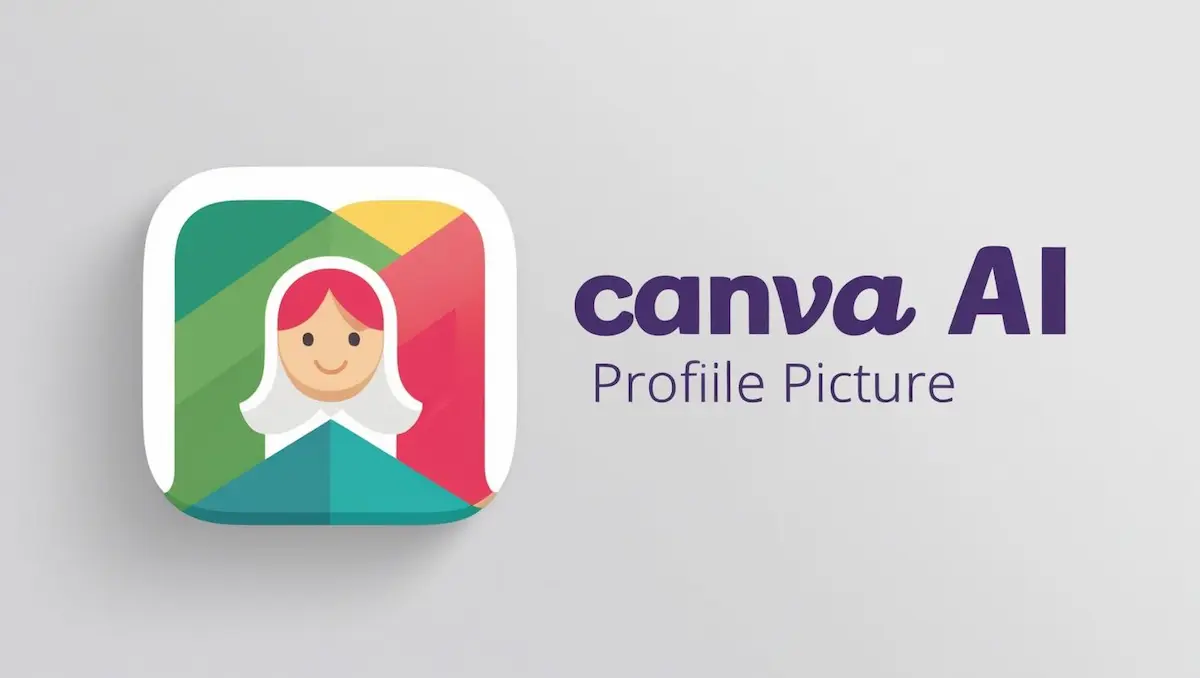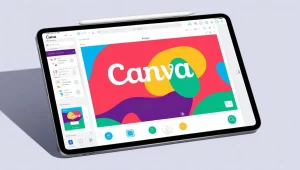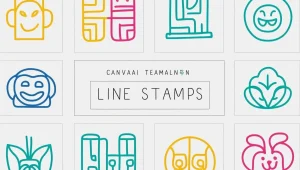ネット上で目を引くプロフィール画像や個性的なアイコンを作成したいと考えていませんか?
最近では、Canva AIアイコンを活用することで、誰でも簡単にオリジナルデザインを作ることが可能です。本記事では、AIを使った画像生成のやり方や便利なツールの使い方について詳しく解説します。
AIアートやAIイラストを利用することで、プロ並みの仕上がりを短時間で実現できるのが魅力です。さらに、既存の画像からデザインを加工したり、無料で試せる機能を活用したりする方法も紹介します。
たとえば、CanvaでロゴをAI生成するにはどうすればいいですか?といった疑問に答える形で、具体的な作り方も解説していきます。
このページを参考にすれば、初心者でも手軽にオリジナルのAI画像を作成する方法が分かります。ぜひ最後までお読みいただき、自分だけの魅力的なアイコンデザインを実現してください。
- Canva AIアイコンを使ったオリジナル画像の作成方法
- AI画像生成の具体的なやり方と注意点
- プロフィール画像やロゴの作り方の手順
- AIアートやAIイラストの活用方法と選び方
Canva AIアイコンで簡単にオリジナル画像作成
- プロフィール画像を作る方法
- AIイラストを使った画像作成のポイント
- AI画像生成のやり方とコツ
- CanvaでロゴをAI生成するにはどうすればいいですか?
- 無料で試せるCanvaのAI機能
プロフィール画像を作る方法
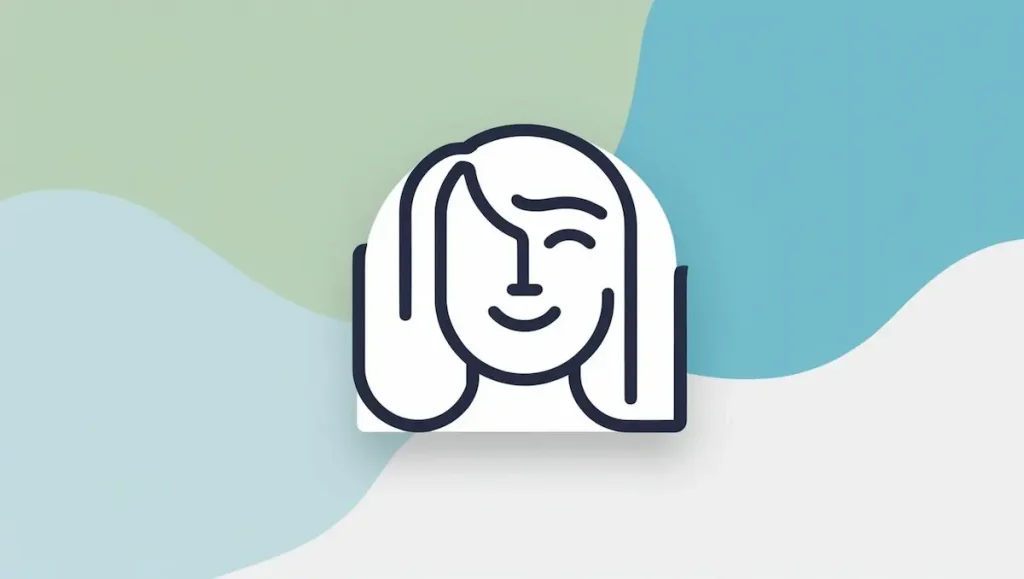
プロフィール画像を作るには、まずどのような印象を与えたいかを考えることが重要です。ネット上でプロフィール画像は「顔」として見られるため、目的やターゲットに合ったデザインを選ぶ必要があります。
例えば、親しみやすさを重視する場合は柔らかいトーンや明るい表情のアイコンが適しています。
次に、具体的な作り方について解説します。CanvaのAIアイコン生成を活用する場合、まずCanvaにアクセスし、デザイン作成画面を開きます。その後、AI画像生成アプリを選択し、生成したいイメージをテキストで入力します。
たとえば「明るい表情のイラスト風女性」といった具体的なキーワードを指定すると、AIが複数の画像を提案してくれます。気に入った画像を選び、必要に応じてフレームや背景を追加して完成させます。
注意点として、生成された画像をそのまま使うのではなく、色やサイズ、スタイルを微調整することをお勧めします。これにより、他のユーザーとの類似を避け、個性を際立たせることができます。
また、商用利用や著作権について確認し、安心して使用できる画像を選ぶことも大切です。
このように、適切なツールと工夫を加えることで、プロフィール画像は手軽に作成できます。時間をかけずにオリジナリティを発揮できるAI機能を、ぜひ試してみてください。
AIイラストを使った画像作成のポイント
AIイラストを使った画像作成のポイントは、具体性のある指示をAIに与えることです。AIは指示内容をもとに画像を生成するため、曖昧な表現では理想的な結果を得るのが難しくなります。
たとえば、「かわいいイラスト」ではなく、「丸い顔、明るい背景のかわいい女の子」というように具体的な要素を明記しましょう。
また、作成プロセスではAIが生成するスタイルの選択も重要です。Canvaの場合、「水彩画」「アニメ」「写真風」など複数のスタイルから選べるため、使用目的に応じて最適なものを選びます。
たとえば、柔らかい雰囲気を出したい場合は水彩画スタイル、リアルさを重視したい場合は写真風が適しています。
さらに、生成された画像を編集する際は、色味や大きさ、背景との調和をチェックしてください。特にSNSやブログで使用する場合、全体のデザインと一致しているか確認することで、視覚的な一貫性を保つことができます。
注意点として、AIによる画像生成には回数制限がある場合がありますので、計画的に試行することをおすすめします。また、生成された画像が自動的に保存されない場合があるため、気に入ったものは早めに保存しておくと安心です。
AIイラストを使った画像作成は初心者にも簡単で、多様なスタイルを試せるのが魅力です。これを活用して、プロフェッショナルな仕上がりの画像を短時間で作成しましょう。
AI画像生成のやり方とコツ
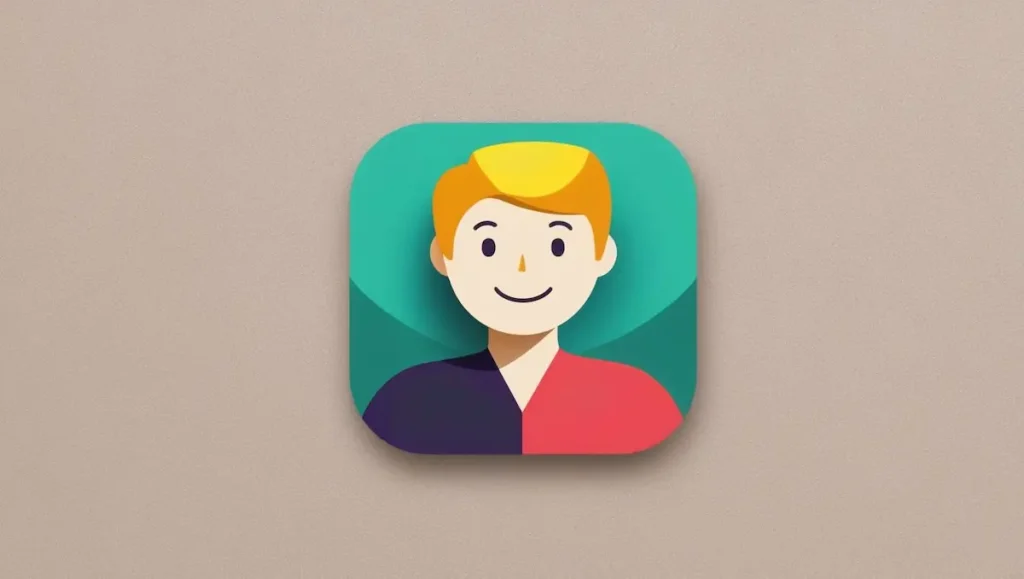
AI画像生成は、プロンプト(指示文)を入力するだけで独自の画像を作成できる便利な方法です。具体的には、生成したいイメージを言葉で表現し、AIがその内容に基づいて画像を作成します。
このプロセスを効果的に進めるためのやり方とコツを紹介します。
まず、AI画像生成の基本的な手順です。Canvaを例に挙げると、最初にCanvaを開いて「画像生成アプリ」を選択します。
その後、入力欄に生成したい画像のイメージを文章で入力します。例えば「青い空の下で遊ぶ猫」というように具体的で簡潔な表現を使うと、より適した画像が生成されます。
次に、生成を成功させるコツです。具体的な形容詞や動作を盛り込むと、AIが理解しやすくなります。また、スタイルの選択も重要です。
Canvaでは「水彩画」「アニメ風」「写真風」などのスタイルが用意されているため、目的に応じて選びましょう。
たとえば、柔らかい雰囲気を出したい場合は「水彩画」、リアル感を重視したい場合は「写真風」を選択するのがおすすめです。
さらに、生成された画像はそのまま使わず、微調整することを忘れないようにしましょう。明るさや色味の調整、不要な部分の削除などを行うと、完成度が高まります。
また、試行回数を増やしてさまざまなバリエーションを比較することもポイントです。
注意点として、AIが生成する画像には著作権が付与されない場合があります。商用利用を考えている場合は、利用規約を事前に確認しておきましょう。
このように、基本的な手順とコツを押さえることで、AI画像生成をより効果的に活用できます。
CanvaでロゴをAI生成するにはどうすればいいですか?
CanvaでロゴをAI生成するには、以下のステップを順に進めることで簡単に作成できます。ロゴはブランドや個人のイメージを表現する重要な要素ですので、注意深くデザインを進めましょう。
最初にCanvaにアクセスし、「デザインを作成」から「ロゴ」を選択します。この画面では、カスタムサイズを設定することも可能です。次に、左サイドバーから「AI画像生成アプリ」を開きます。
ここで、ロゴのイメージを具体的に指示します。たとえば「シンプルでモダンな青い円形ロゴ」というように、形状、色、スタイルを明確に伝えることが成功の鍵です。
AIが生成したロゴ案が表示されたら、気に入ったものを選び、必要に応じて編集します。たとえば、文字を追加する場合はフォントやサイズを調整し、ブランド名やキャッチコピーを目立たせると良いでしょう。
また、背景を透明にする機能を活用すれば、他のデザインとの組み合わせが容易になります。
さらに、作成したロゴはダウンロードして保存できます。PNG形式で保存すると、品質を保ったままさまざまな用途で利用可能です。
注意点として、ロゴの商標登録を考えている場合は、AI生成ロゴが他のデザインと類似していないか確認する必要があります。
このように、Canvaを使えば簡単にAIを活用したロゴ生成が可能です。具体的な指示を与え、編集機能を駆使してオリジナルのロゴを作り上げましょう。
無料で試せるCanvaのAI機能
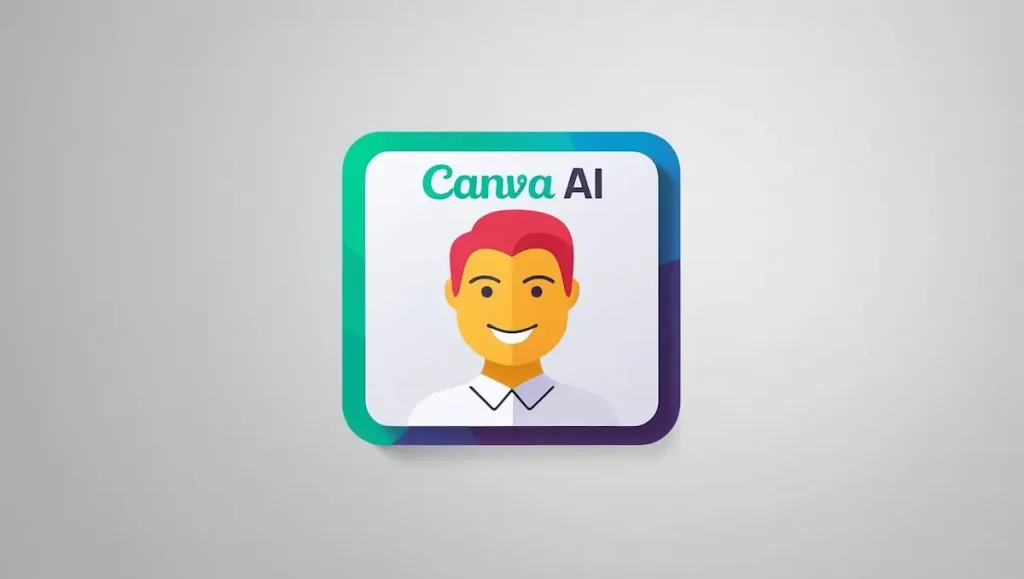
CanvaのAI機能は、無料で利用可能な便利なツールが多く揃っています。
特に、AI画像生成機能やデザインテンプレートは、初心者からプロまで幅広いユーザーに活用されています。ここでは、無料で試せる主なAI機能について解説します。
まず、最も注目される機能の一つが「AI画像生成」です。この機能では、テキストを入力するだけでAIが画像を自動的に生成してくれます。
たとえば、「花畑の中で微笑む女性」と入力すれば、そのイメージに沿った複数の画像が提案されます。この機能は無料版でも1日あたり一定回数利用可能なので、初めての方でも手軽に試せます。
さらに、AIを活用した「デザインテンプレート」も無料で提供されています。名刺やSNS用の投稿画像など、さまざまな用途に適したテンプレートが豊富に用意されており、これをもとにオリジナルデザインを作ることが可能です。
テンプレートの中にはAIが作成した背景やスタイルが含まれており、プロ並みの仕上がりを実現できます。
注意点として、無料プランではAI機能の使用回数に制限がある場合があります。例えば、画像生成機能は1日あたり50回までとなっているため、効率的に活用するためには計画的に試行することが大切です。
また、生成された画像やデザインは自動保存されない場合があるので、気に入ったものは必ずダウンロードしておくと安心です。
Canvaの無料AI機能は、誰でも簡単に使いこなせる優れたツールです。少しの工夫で多彩なデザインが作成できるため、ぜひ活用してみてください。
Canva AIアイコン活用のメリットと作り方
- AIアートを活用したオリジナルアイコン
- 画像から生成できるアイコンデザイン
- Canvaで無料のAIアイコンを活用する方法
- AIイラストでSNS向けプロフィール画像を作る
- AI画像の生成例と選び方のポイント
AIアートを活用したオリジナルアイコン
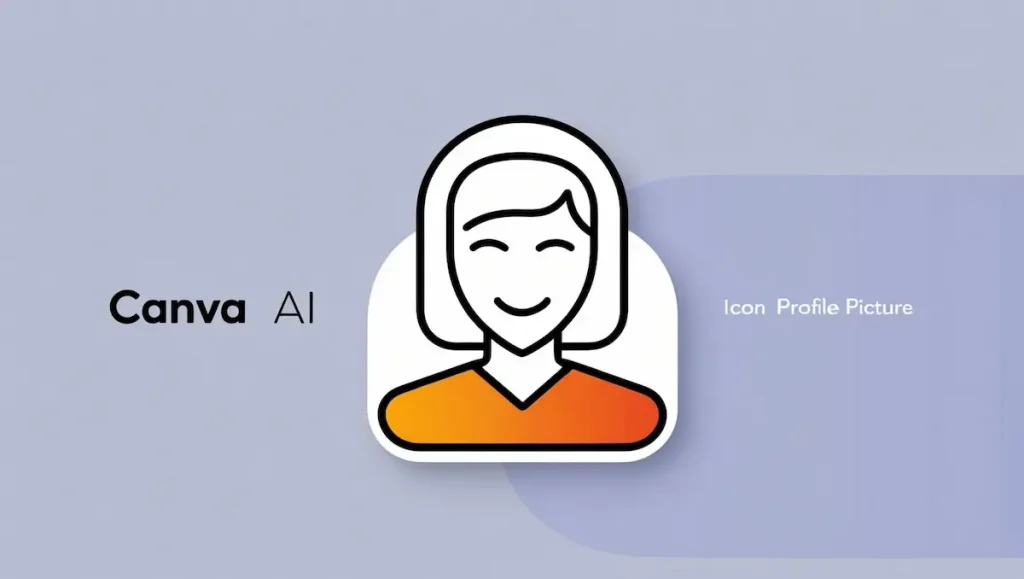
AIアートを活用することで、誰でも簡単にオリジナルのアイコンを作成できます。この方法は、個性を出しつつ高品質なデザインを実現するのに最適です。ここでは、AIアートを使ったアイコン作成のポイントを詳しく解説します。
まず、AIアートを使用する最大の利点は、カスタマイズ性の高さです。AIは指示された内容に基づいてデザインを生成するため、具体的なイメージを伝えるほど理想に近い結果が得られます。
たとえば、「明るい表情のキャラクター、背景に星空」といった詳細なプロンプトを入力することで、独自性の高いデザインが作成できます。
次に、生成されたAIアートをさらに編集することで、アイコンとして最適化することが可能です。Canvaでは、生成した画像をフレームに合わせたり、背景を透過させることが簡単にできます。
また、影や色調を調整することで、アイコンとしての見栄えをより高めることができます。
注意すべき点として、AIアートは完全なオリジナルである一方、利用規約に基づいて商用利用が制限される場合があります。そのため、使用目的に応じて著作権や利用条件を確認することが重要です。
AIアートを活用したオリジナルアイコンは、手軽にプロフェッショナルな印象を与えることができる優れた方法です。この機能を活用して、自分らしいアイコンを作り上げてみてはいかがでしょうか。
画像から生成できるアイコンデザイン
画像から生成できるアイコンデザインは、既存の写真やイラストを活用してオリジナルのアイコンを作成する便利な方法です。
このプロセスでは、AIの技術を使って元画像を自動的に加工し、アイコンとして最適なデザインを生成します。
具体的には、まず元となる画像を準備します。たとえば、好きな写真や描いたイラストを選びます。次に、Canvaのようなツールを利用して、画像をAI機能にアップロードします。
このとき、画像が高解像度で、背景がシンプルなものを選ぶと仕上がりが良くなります。
アップロード後、AIは自動的に画像を処理し、丸型やハート型などのフレームにフィットさせます。さらに、背景を透明化したり、色合いを調整したりすることで、よりアイコンらしい仕上がりが実現できます。
この機能は、企業ロゴやSNSプロフィールアイコンの作成にも適しています。
注意点として、元画像の著作権に気を付ける必要があります。他人が作成した画像や商用利用が制限された画像を使用すると、トラブルの原因になることがあります。
そのため、自分で撮影または作成した画像を使用することが推奨されます。
画像から生成できるアイコンデザインは、元画像を加工するだけで手軽に作成できるため、時間やコストを削減したい方にとって非常に有用です。この方法を活用して、ユニークでプロフェッショナルなアイコンを作り上げましょう。
Canvaで無料のAIアイコンを活用する方法
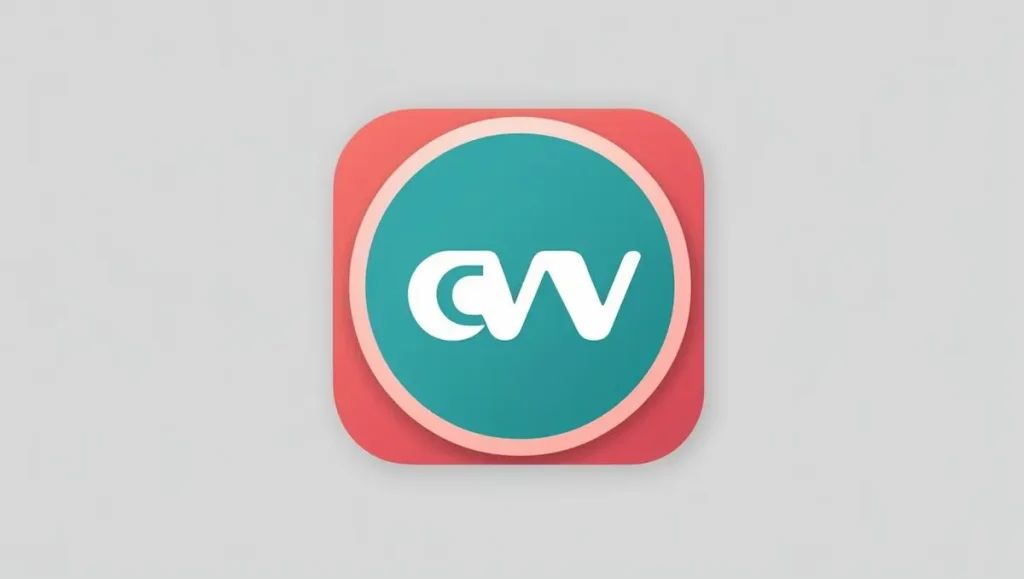
Canvaでは、無料でAIアイコンを生成し活用することができます。この機能を使えば、オリジナルで高品質なアイコンを短時間で作成できるため、デザインに不慣れな方でも簡単に利用できます。
まず、Canvaにログインして「デザインを作成」から適切なサイズを選びます。次に、左側のメニューから「AI画像生成」ツールを開きます。
ここで、アイコンのイメージを具体的に記載したテキストを入力します。たとえば、「丸いフレームに収まる明るい色調のキャラクター」といった指示を入力することで、AIが最適なデザインを生成します。
生成されたアイコンは、そのまま使用することも可能ですが、さらに編集を加えることで仕上がりを向上させることができます。
Canvaのフレーム機能を使って形を整えたり、背景を透過させてアイコンに特化したデザインに仕上げましょう。また、色や影を加えることで、より個性的なアイコンが完成します。
無料プランでは、1日に利用できるAI機能の回数に制限がありますが、個人のプロジェクトに十分対応できる回数が設定されています。商用利用を考える場合は、Canvaの利用規約を確認し、適切に使用することを忘れないようにしましょう。
Canvaの無料AIアイコン機能は、簡単でありながら多彩なデザインが可能な便利なツールです。ぜひこの機能を活用して、自分だけのユニークなアイコンを作成してみてください。
AIイラストでSNS向けプロフィール画像を作る
AIイラストを活用すると、SNS向けのプロフィール画像を簡単に作成できます。SNSでのプロフィール画像は第一印象を左右する重要な要素であるため、自分の個性を引き立てるデザインを選ぶことが大切です。
まず、AIイラストを使ったプロフィール画像の作り方を説明します。CanvaのAI画像生成機能を利用する場合、デザイン作成画面を開いて「AI画像生成」を選択します。
次に、「明るい背景に笑顔のキャラクター」や「シンプルでプロフェッショナルなデザイン」などの具体的なプロンプトを入力します。こうすることで、AIが提案する画像が目的に適したものになります。
生成された画像からお気に入りのデザインを選び、SNSのプロフィール画像として利用する準備を進めます。アイコンらしい仕上がりにするために、背景を透過させたり、丸型フレームで切り取ったりする編集を行うと良いでしょう。
また、影や色合いを調整することで視覚的な印象をさらに強化できます。
注意点として、生成された画像を使用する際は、そのAI機能の利用規約を確認してください。特に商用利用が制限されている場合があるため、SNSの用途に合った条件で使用することが大切です。
このようにAIイラストを活用すれば、個性豊かで魅力的なプロフィール画像を短時間で作成できます。ぜひ試してみてください。
AI画像の生成例と選び方のポイント
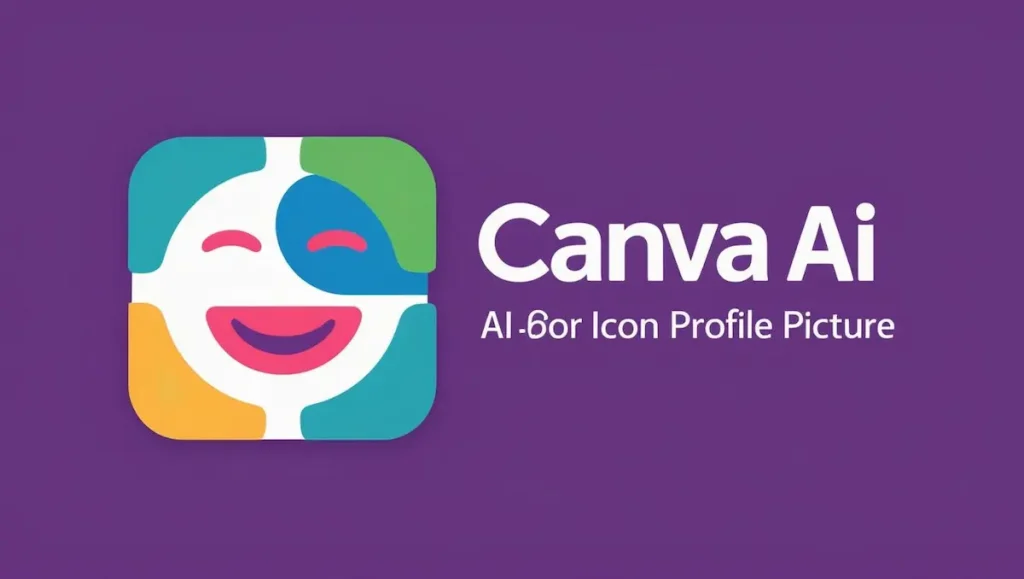
AI画像の生成例を活用することで、目的に合ったデザインを効率的に選ぶことができます。具体的な例を参考にすることで、自分が求めるイメージをより明確にすることが可能です。
たとえば、CanvaのAI画像生成機能では、「ポートレート」「アニメ風」「ネオンスタイル」など多様なスタイルを選ぶことができます。
たとえば、「背景に星空を入れたシンプルなアイコン」や「色鉛筆風で温かみのあるデザイン」など、スタイルによって雰囲気が大きく異なります。
これらの生成例を見比べることで、どのスタイルが自分の用途に合うかを判断できます。
選び方のポイントとしては、使用目的とターゲットに応じたデザインを選ぶことが挙げられます。たとえば、ビジネス用の画像であれば「写真風」や「ミニマルスタイル」が適しています。
一方、SNSの個人アカウントでは「アニメ風」や「遊び心のあるデザイン」が目を引きます。また、色彩や構図のバランスを確認し、他の画像との調和が取れているかも考慮すると良いでしょう。
注意点として、AIが生成する画像はプロンプトの内容に依存するため、入力する指示文を具体的にする必要があります。
「シンプルなキャラクター」よりも「丸い顔、明るい背景、ポップな色合いのキャラクター」と記載する方が望む結果を得やすくなります。
AI画像の生成例を参考にしながら、明確な指示文を入力することで、最適なデザインを見つけ出せます。このポイントを押さえて、目的に合った画像を効率よく選びましょう。
Canva AIアイコンを活用して画像生成をマスターしよう
この記事のポイントをまとめます。
- プロフィール画像は印象を考慮して選ぶ
- AIイラストは具体的な指示を入力する
- AI画像生成はスタイル選択が重要
- Canvaでロゴを生成する際は形状と色を明確に指示する
- 無料版でもAI画像生成が試せる
- AIアートでオリジナル性の高いアイコンが作れる
- 元画像から加工してアイコンを作成可能
- AI生成画像は微調整を加えると完成度が高まる
- 商用利用には利用規約の確認が必要
- AI生成には回数制限がある場合がある
- AI画像生成は効率的に多様なスタイルを試せる
- SNS向けアイコンは背景透過や影の調整が有効
- プロンプトは具体的に記述すると効果的
- Canvaのテンプレートで多用途なデザインが可能
- 使用するAI機能は目的に応じて選ぶべき